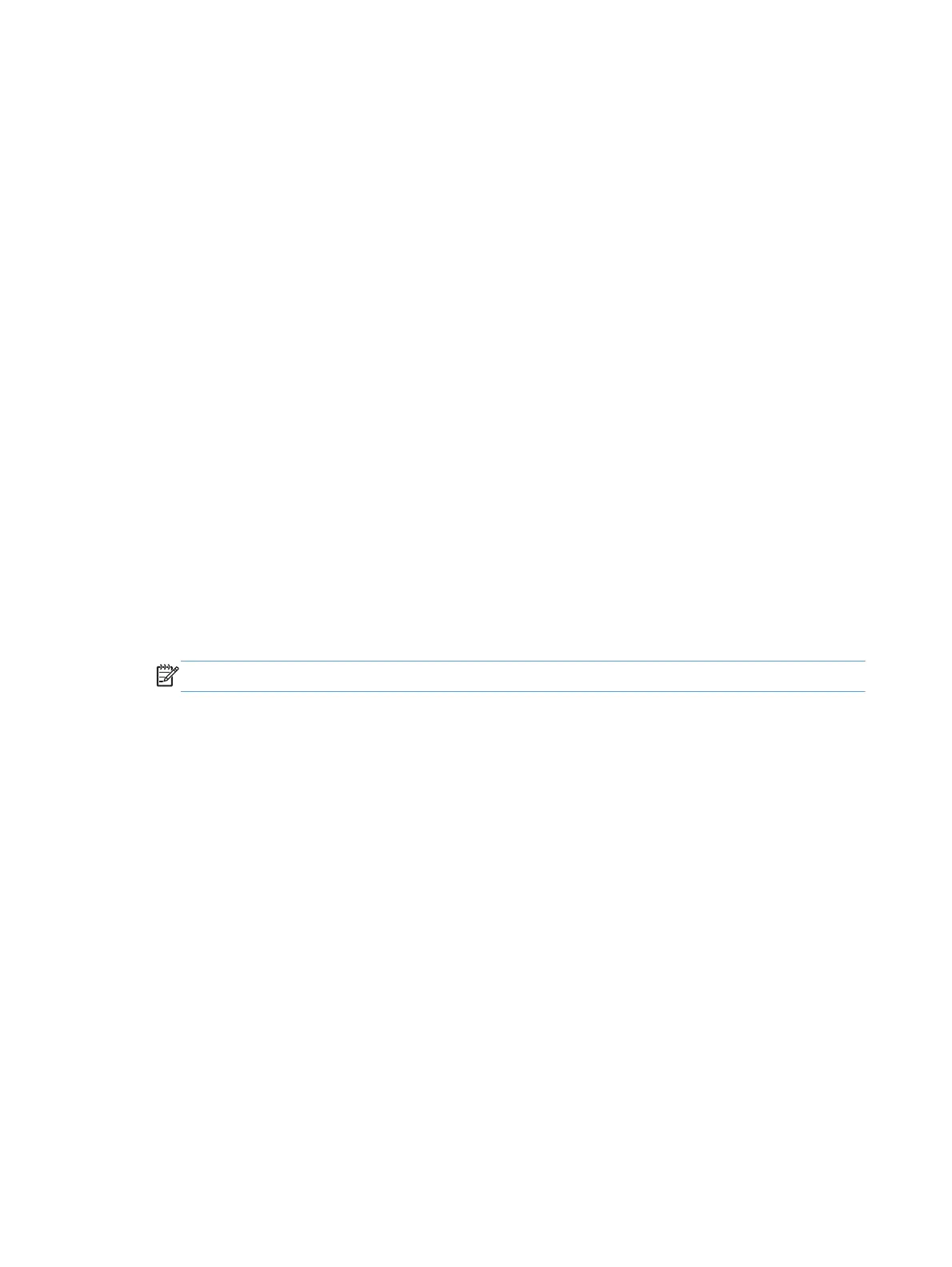Safari 웹 브라우저에 제품 IP 주소를 입력하여 HP 내장 웹 서버에 액세스할 수도 있습니다.
1. Safari 도구 모음의 왼쪽에 있는 페이지 아이콘을 선택합니다.
2. Bonjour 로고를 누릅니다.
3. 프린터 목록에서 이 제품을 두 번 누릅니다. HP 내장 웹 서버가 열립니다.
기타 웹 브라우저에서 HP 내장 웹 서버에 액세스하려면 브라우저 주소 필드에 제품 IP 주소를 입력
합니다.
HP 내장 웹 서버는 시스템 환경설정 메뉴로도 액세스할 수 있습니다. 시스템 환경설정, 인쇄 및 스캔
을 차례로 눌러 제품을 선택하고 옵션 및 소모품, 일반을 누른 후 프린터 웹 페이지 표시를 누릅니다.
Mac 에서 팩스
팩스 드라이버에 인쇄하여 팩스를 전송하려면 다음 단계를 완료하십시오.
1. 팩스를 전송할 문서를 여십시오.
2. File(파일)을 열고 Print(인쇄)를 누르십시오.
3. 프린터 팝업 메뉴에서 사용하려는 팩스 인쇄 대기열을 선택합니다.
4. 필요하면 매수 필드에서 매수를 조정합니다.
5. 필요하면 용지 크기 팝업 메뉴에서 용지 크기를 조정합니다.
6. 팩스 정보 영역에서 하나 이상의 수신자 팩스 번호를 입력합니다. 미리보기, 컬러 또는 흑백, 레
이아웃, 용지 취급, 스케줄러 설정을 포함한 기타 팩스 옵션도 사용할 수 있습니다.
참고: 외부 연결 번호를 포함해야 할 경우 외부 연결 번호 전화 필드에 입력합니다.
7. Fax(팩스)를 누르십시오.
Mac 에서 스캔
Mac 컴퓨터로 이미지를 스캔하려면 HP Scan 소프트웨어를 사용
스캔을 지원하는 제품에 대한 HP 드라이버를 설치했으면 다음 단계를 사용하여 스캔하십시오.
1. 문서를 스캐너 유리나 문서 공급기에 놓습니다.
2. 응용 프로그램 폴더를 연 다음 Hewlett-Packard 를 누릅니다. HP Scan 을 선택합니다.
3. HP Scan 메뉴를 열고 기본 설정을 누릅니다. 스캐너 팝업 메뉴의 목록에서 본 제품을 선택합니
다.
4. 이미지와 텍스트에 대해 만족스런 결과를 얻을 수 있는 표준 사전 설정을 사용하려면 계속 버튼
을 누릅니다.
그림이나 텍스트 문서에 최적화된 사전 설정을 사용하려면 스캔 사전 설정 팝업 메뉴에서 사전
설정을 선택합니다. 스캔 준비가 되면 계속 버튼을 누릅니다.
44
5 장 Mac 에서 제품 사용 KOWW
